Lub tswvyim twg yuav siv rau hauv iOS 14
Lub Peb Hlis 07, 2022 • Xa mus rau: Cov Xov Xwm Tseeb & Tactics Txog Cov Xov Tooj Smart • Cov kev daws teeb meem
Apple cov khoom lag luam yeej ib txwm nyiam tshaj plaws rau gadget freaks. Ib yam uas tsim nthwv dej hauv ntiaj teb thev naus laus zis yog hais txog iOS 14 tso tawm. Nws yuav tuaj nrog ntau yam nta. Txawm li cas los xij, tseem muaj lus xaiv zeb khiav hauv kev ua lag luam txog nws cov yam ntxwv. Txog thaum lub software tso tawm, tsis muaj leej twg tuaj yeem kwv yees dab tsi tau muab zais hauv lub thawv. Cov kiv cua muaj kev ntseeg siab tias iOS 14 yuav kho cov teeb meem uas twb muaj lawm thiab coj tawm cov yam ntxwv tshiab.
Lub iOS 14 xav tias yuav tso tawm rau watchOS 7, iPadOS 14, tvOS 14, thiab macOS 10.16 thaum Lub Rau Hli 22. Cov beta version yuav raug dov tawm rau cov neeg tsim khoom sai sai. Cov txheej txheem kev sim nruj yuav tshwm sim ua ntej qhov kawg version hits lub khw uas tej zaum yuav yog lub Cuaj Hli. Hauv WWDC lub rooj sib tham uas tau tuav lub Rau Hli 22 tau nthuav tawm iOS 14
Part 1: Lus xaiv thiab tswvyim txog iOS 14
Cov yam ntxwv xav tau, piv txwv li, cov lus xaiv uas tau mus nyob ib puag ncig iOS 14 yog
- Customized home screen nrog widgets
- Ntse, dynamic wallpapers
- Siv cov clips los hloov lub neej ntawd apps
- AR Maps
- Offline Siri
- Fitness app
- iMessage retraction thiab qhov taw qhia ntaus ntawv
- Txheeb xyuas cov ntshav oxygen qib rau Apple watch
Nov yog lub tswv yim iOS 14 uas koj yuav pom hauv iOS 14
1. App qiv
Lub vijtsam hauv tsev tseem zoo li qub txij li kev taw qhia ntawm iPhone. Lub tsev qiv ntawv App tshiab tso cai rau koj los pab pawg cov apps raws li qeb. Tam sim no, cov neeg siv yuav tuaj yeem tshem tawm cov app ncaj qha los ntawm lub vijtsam hauv tsev yam tsis muaj kev zais hauv daim nplaub tshev lossis rho tawm nws. Cov app no yuav raug txav mus rau App tsev qiv ntawv tsuas yog los ntawm swiping mus rau sab xis ntawm lub vijtsam. Cov apps raug txheeb xyuas hauv cov ntawv sau, uas tso cai rau koj pom cov npe ntawm cov apps uas tau teeb tsa.
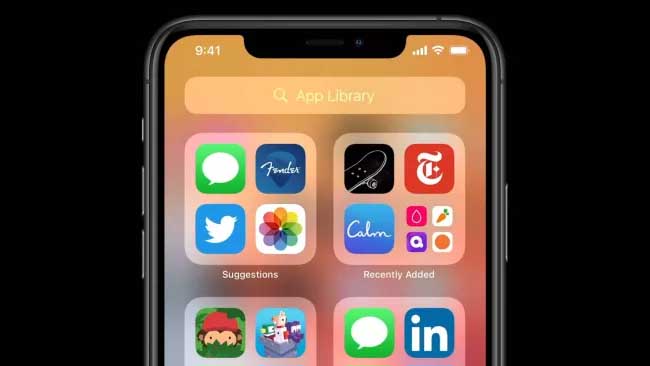
2. Widgets
Qhov kev hloov loj uas koj tuaj yeem pom ntawm iPhone yog rau lub vijtsam hauv tsev, uas tso cai rau koj los kho cov widgets. Yav dhau los, tej zaum koj yuav tau tso lub widget rau hauv "Hnub no Saib" sab laug, tab sis tam sim no koj tuaj yeem rub lub widget mus rau lub tsev tshuaj ntsuam. Lawv siv qhov chaw me me ntawm lub vijtsam hauv tsev. Widgets tsuas yog qhia koj cov ntaub ntawv.
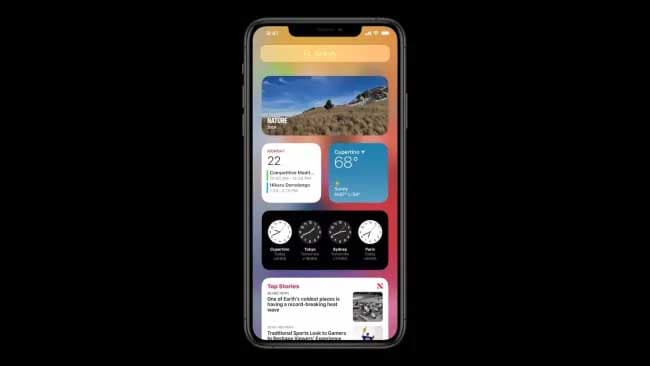
3. Siri
Muaj ib tug makeover tshwm sim rau no ntse pab nyob rau hauv iOS no 14. Nws tsis siv tag nrho cov tshuaj ntsuam es yuav tsum tau qhia nyob rau hauv ib tug me me icon nyob rau hauv qab ntawm lub screen. Nws kuj tseem khaws cov lus sib tham yav dhau los. Cov lus thov kev txhais lus kuj tseem ua tiav offline siv ntawm lub cuab yeej AL, uas yog qhov txhawb nqa loj rau Siri. Nws khaws cov ntaub ntawv ruaj ntseg thiab ntiag tug. Koj tuaj yeem pom tag nrho ib qho app tshiab hu ua Txhais lus hauv iOS 14. Qhov no yuav txhais cov ntaub ntawv hauv lub sijhawm tiag tiag thiab qhia koj cov ntawv tso tawm hauv daim ntawv.
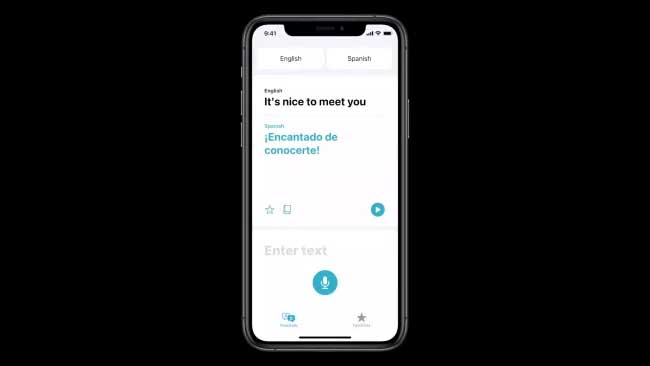
4. Kev ruaj ntseg thiab kev ceev ntiag tug
Cov yam ntxwv kev ruaj ntseg ntawm Apple tau txhim kho hauv iOS 14. Yog tias koj nkag mus rau lub koob yees duab, microphone, lossis cov ntawv teev cia, koj yuav tau txais cov ntawv ceeb toom tam sim ntawd. Muaj ntau qhov kev sim ua los ntawm cov neeg tsim khoom los xyuas seb puas muaj cov txheej txheem ua haujlwm hauv keeb kwm yav dhau nrog cov neeg siv kev paub. Tiktok xyuas cov keystroke uas tus neeg siv nkag mus, thiab cov apps xws li Instagram tab tom khiav lub koob yees duab hauv keeb kwm yav dhau nrog tus neeg siv ua kom nws. Yog tias ib lub koob yees duab lossis lub microphone raug siv yam tsis muaj koj qhov kev paub, koj yuav tau txais ib qho me me saum toj ntawm cov teeb liab tuav uas nyob rau sab xis ntawm txoj cai bar. Yog tias lub chaw tswj tau nkag mus, koj tau txais ib daim ntawv cim me me, uas yuav tso tawm cov app uas tau nkag mus rau lub mic lossis lub koob yees duab.
5. Huab cua
Lub ntuj tsaus yog lub app uas tau txais los ntawm Apple rau xa huab cua hloov tshiab. Txawm li cas los xij, huab cua app yuav tso saib huab cua channel, tab sis qee qhov ntawm cov ntaub ntawv yog los ntawm ntuj tsaus. Lub widget yuav xa cov ntawv ceeb toom yog tias muaj nag lossis huab cua hloov pauv yuav tshwm sim hauv teev tom ntej.
6. Cov lus
Cov lus yuav tso cai rau cov neeg siv los pin rau ntawm kev sib tham pub rau saum toj thaum cov pab pawg sib tham yuav pom cov neeg siv khoom tshiab icon. Cov xov sib tham tso cai rau koj los teb rau cov lus tshwj xeeb hauv cov ntsiab lus. Nws yog siv nyob rau hauv lub active pab pawg neeg chats. Koj tuaj yeem sau npe hu rau hauv pab pawg sib tham. Txawm hais tias muting pab pawg, koj tuaj yeem tau txais kev ceeb toom yog tias cov lus xa los ntawm tus neeg koj tau tag.
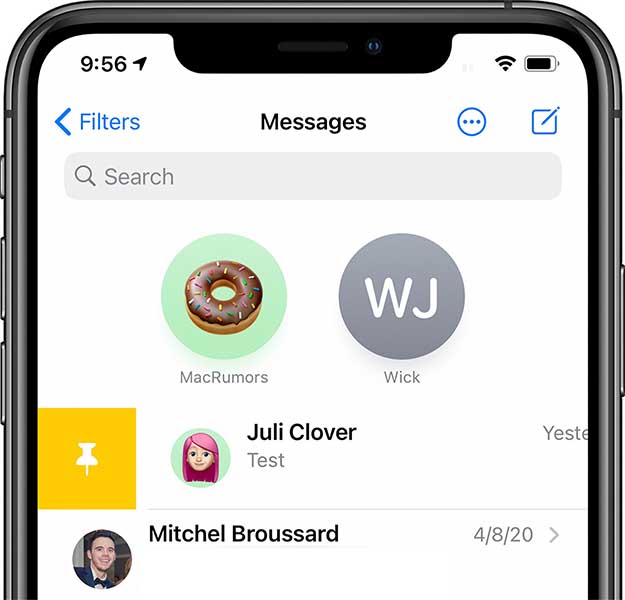
7. Carkey
Lub tsheb sib txuas consortium yuav tso cai rau koj los tswj thiab qhib lub tsheb. Apple API tam sim no yuav ua tus yuam sij tsheb digital nrog kev pab los ntawm NFC. Qhov no feature yog qhov zoo tshaj plaws thiab yuav khaws lub tsheb tseem ceeb authentication thiab nyob ntawm seb lub cuab yeej biometrics siv qhov no. Txawm li cas los xij, kev tso tawm yav tom ntej tuaj yeem siv lub UI nti uas tau muab tso rau hauv iPhone kom qhib lub tsheb yam tsis muaj koj tshem tawm lub xov tooj ntawm lub hnab tshos.
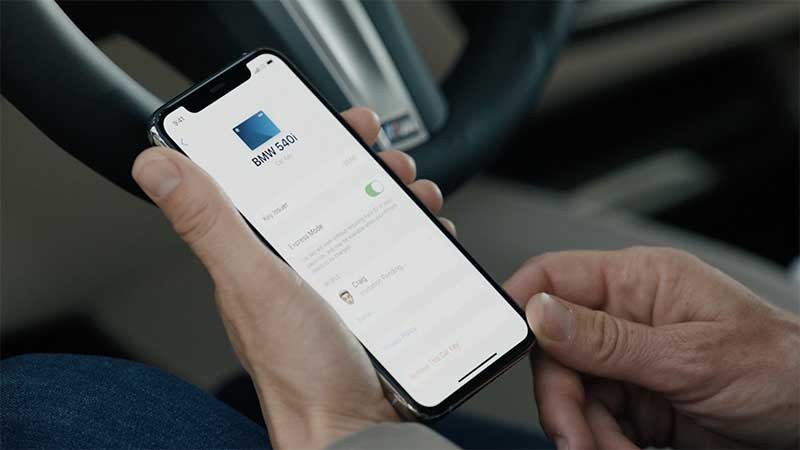
8. App clips
Nws yog lwm rumored app clips. Yog tias tus neeg siv yuav tsum siv lub e-scooter lossis qhov chaw nres tsheb, lawv yuav tsum rub tawm lub app, sau npe, thiab muab cov ntsiab lus them nyiaj thiab ua kom tiav qhov kev sib pauv. Cov yam ntxwv tshiab hauv IOS 14 yuav tso cai rau koj coj mus rhaub rau ntawm NFC daim nplaum, luam theej duab QR code kom nkag mus rau qhov clip. Cov app clips tsis nyob ntau qhov chaw ntawm lub xov tooj ntawm tes. Koj tsuas tuaj yeem sau npe rau lub apple thiab them nyiaj rau kev lag luam yam tsis tas koj yuav tsum rub tawm lub app ntawm koj lub cuab yeej.
Ntu 2: Lub tswv yim yuav siv li cas tom qab iOS 14 Tso tawm
Nrog kev tso tawm ntawm iOS, koj tuaj yeem ua tau raws li iOS 14 cov ntsiab lus hais hauv qab no
- Kho dua tshiab icons
- ib qho kev xaiv rau daim phiaj nruj ntawm cov cim
- Seamless kev sib cuam tshuam
- Teem koj tus kheej lub neej ntawd apps
- Redesigned Apple music nrog nruj dua
- Rov tsim dua tshiab
- Pin koj cov dej num uas koj nyiam rau saum
- Cov keyboard tshiab nrog emoji bar
Xaus
Muaj cov txheej txheem tshiab uas tau tos rau cov neeg siv iPhone thiab Apple gadget nrog kev tso tawm ntawm iOS 14. Cov yam ntxwv no yuav coj kev siv ntawm tes mus rau qib tom ntej. Nws txhim kho kev nyab xeeb thiab tig txawm tias tsis yog cov neeg siv cov khoom lag luam kua Apple kiv cua.
Koj Tseem Nyiam
Teeb meem iPhone
- iPhone Hardware Teeb meem
- Teeb meem iPhone Home Button
- iPhone Keyboard Teeb meem
- Teeb meem iPhone Headphone
- iPhone Touch ID Tsis Ua Haujlwm
- iPhone overheating
- Lub teeb nyem iPhone tsis ua haujlwm
- iPhone Silent Hloov Tsis Ua Haujlwm
- iPhone Sim Tsis Txaus Siab
- iPhone Software teeb meem
- iPhone Passcode Tsis Ua Haujlwm
- Google Maps tsis ua haujlwm
- iPhone Screenshot tsis ua hauj lwm
- iPhone vibrate tsis ua hauj lwm
- Apps Disappeared ntawm iPhone
- iPhone ceeb toom ceeb toom tsis ua hauj lwm
- iPhone roj teeb feem pua Tsis Qhia
- iPhone App Tsis Hloov Kho
- Google Calendar tsis Syncing
- Health App Tsis taug qab cov kauj ruam
- iPhone Auto Xauv Tsis Ua Haujlwm
- Teeb meem iPhone roj teeb
- iPhone Media teeb meem
- iPhone Echo teeb meem
- iPhone Lub Koob Yees Duab Dub
- iPhone Yuav Tsis Ua Si Music
- iOS Video kab laum
- Teeb meem hu iPhone
- iPhone Ringer teeb meem
- iPhone lub koob yees duab teeb meem
- iPhone pem hauv ntej lub koob yees duab teeb meem
- iPhone Tsis Ringing
- iPhone Tsis Suab
- iPhone Mail teeb meem
- Pib dua Voicemail Password
- iPhone Email teeb meem
- iPhone Email ploj lawm
- iPhone Voicemail Tsis Ua Haujlwm
- iPhone Voicemail yuav tsis ua si
- iPhone Tsis tuaj yeem tau txais kev sib txuas xa ntawv
- Gmail tsis ua haujlwm
- Yahoo Xa Ntawv Tsis Ua Haujlwm
- Teeb meem hloov tshiab iPhone
- iPhone Stuck ntawm Apple Logo
- Software hloov tshiab ua tsis tiav
- iPhone Verifying Update
- Software Update Server tsis tuaj yeem tiv tauj
- iOS update Teeb meem
- iPhone kev twb kev txuas/Network teeb meem
- iPhone Sync teeb meem
- iPhone yog Disabled Txuas rau iTunes
- iPhone Tsis Muaj Kev Pabcuam
- iPhone Internet tsis ua hauj lwm
- iPhone WiFi Tsis Ua Haujlwm
- iPhone Airdrop tsis ua haujlwm
- iPhone Hotspot Tsis Ua Haujlwm
- Airpods yuav tsis txuas rau iPhone
- Apple Watch Tsis Pairing nrog iPhone
- iPhone lus Tsis Syncing nrog Mac

Alice MJ
neeg ua haujlwm Editor